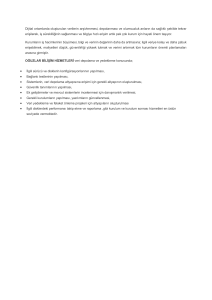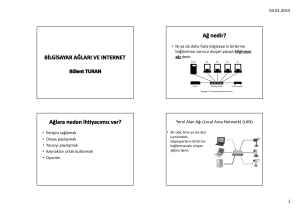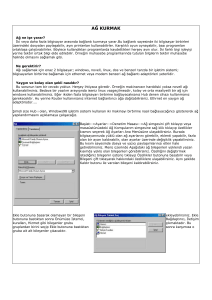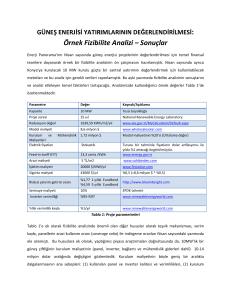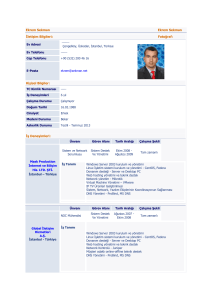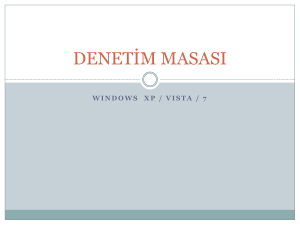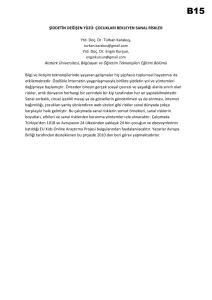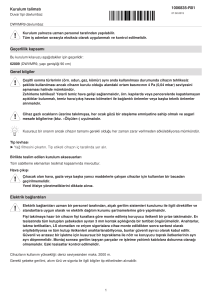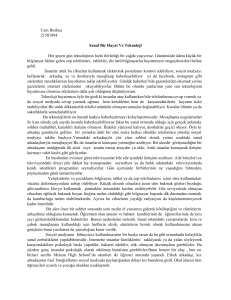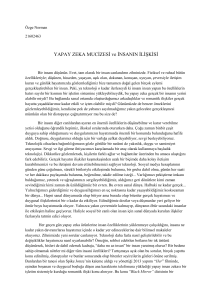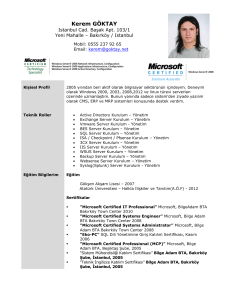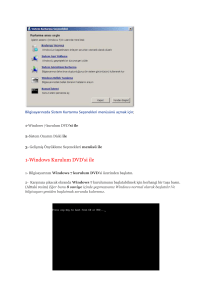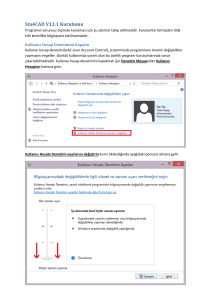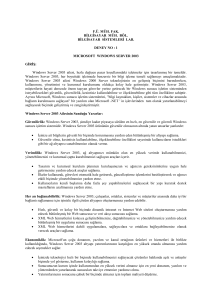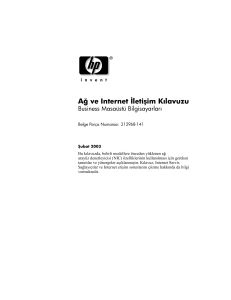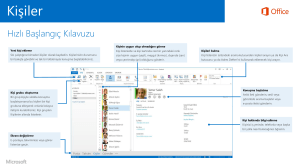Document 3134741
advertisement
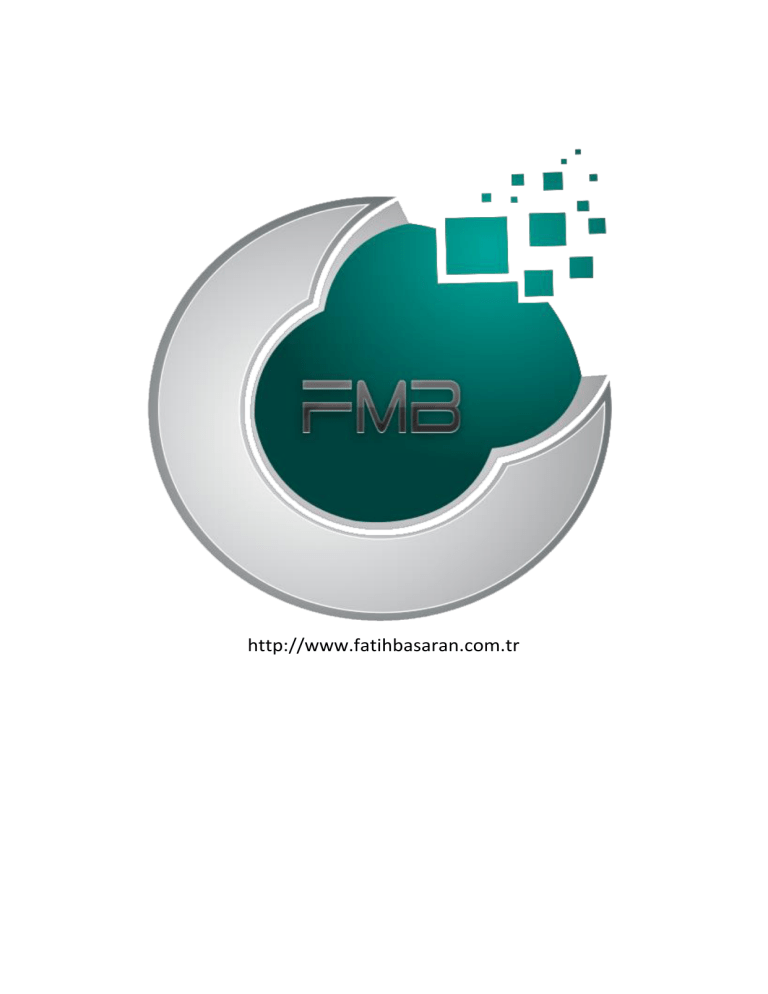
http://www.fatihbasaran.com.tr FmB Network Tools Kurulum ve Kullanım Rehberi 1) Kurulum a) Hazırlık Eğer indirmediyseniz, yazılımın bir kopyasını aşağıdaki adresten edinebilirsiniz. Kurulum öncesinde tüm açık programları kapatmanızı öneririz. Kurulum esnasında farklı bir uygulamanın yüklenmesi, çalıştırılması veya silinmesi sorun çıkarabileceğinden, kurulum bitene kadar bu işlemleri yapmamanız önerilir. Program indirme bağlantısı: http://www.fatihbasaran.com.tr/nt.exe b) Gereksinimler Programın çalışması için, Windows Vista ve üzeri bir işletim sistemi (Vista, 7, 8, 8.1, 10, diğer Server versiyonları v.b) gereklidir. Bunlardan herhangi birine sahipseniz, sorun yaşamazsınız. Program Windows XP ve dengi eski işletim sistemlerine ek olarak, MacOS ve Linux dağıtımları ile de uyumlu değildir. Microsoft .NET Framework 3.5 veya üzeri bir sürümü de bilgisayarınızda yüklü olmalıdır. Microsoft .NET Framework paketi gerektiğinde kurulum sihirbazı tarafından tespit edilir ve yüklenir. Programı yönetici olarak çalıştırmalısınız, dolayısıyla bir Administrator (yönetici) hesabınız olması ve/veya yönetici oturumu açmanız gerekir. Program bir ağ aracı olduğundan, çoğu işlevi bir internet bağlantısı varsa kullanılabilir. Program bir sanal makine (Virtual OS) üzerinde çalıştırılamaz. Masaüstü bilgisayarlarda sanal ağ kurmak için, bir Wi-Fi adaptörü gereklidir. Önemli Not: Windows’un Home ve Starter sürümlerini kullanıyorsanız, sisteminiz FmB Network Tools’un çalışması için gerekli özellikleri taşımayabilir. Windows’un Ultimate veya Pro sürümlerinde sorun yaşamazsınız. Bunu anlamak ve detaylı bilgi almak için işletim sisteminizle gelen belgelere veya ilgili yardım başlıklarına bakın. Hangi Windows sürümünü kullandığınızı öğrenmek için, Başlat menüsündeki Çalıştır seçeneğine tıklatın (eğer bulamıyorsanız Windows Penceresi + R tuşlarına basın) ve buraya winver yazarak Enter tuşuna basın. Açılacak olan pencerede işletim sisteminize ait bilgiler yer alır. c) Kurulum Sihirbazı Kurulum sihirbazını çalıştırın ve adımları izleyin. Kurulum sihirbazı, bilgisayarınızda programın çalışması için gerekli olan ve yüklenmesi gereken eksik paketler varsa sizin için yükleyecek ve kuruluma devam edecektir. Kurulum tamamlandığında masaüstü ve başlat menünüze (isteğe bağlı) kısayol oluşturulur. 2) Temel Görünüm ve Özellikler Buton İşlevleri Simge önbelleğini temizler ve düzeltir. Eğer masaüstü veya görev çubuğu simgelerinizin görünümünde problem varsa, bu butonu kullanın. DNS önbelleğini temizler ve yeniler. Eğer bilgisayarınızda DNS sunucusu sorunu yaşıyor veya yasak sitelere erişim sorunu yaşıyorsanız bu butonu kullanın. Host dosyası düzenleme seçeneği. Bilgisayarınızda gelişmiş ağ adresi düzenleme ihtiyacı duyarsanız bu butonu kullanın. DNS ayarlarınızı hızlıca değiştirebileceğiniz butonlar. Eğer Güvenli DNS Ayarla seçeneğini seçerseniz, ağ ayarlarınızdaki DNS numaraları 8.26.56.26 - 8.20.247.20 olarak değiştirilir. Bunlar, Comodo firmasının (dünyanın önde gelen güvenlik şirketi) DNS numaralarıdır. Güvenli ve hızlıdır. Diğer yandan, Hızlı DNS Ayarla seçeneğini seçerek, OpenDNS firmasına ait olan 208.67.222.222 - 208.67.220.220 DNS numaralarını kullanmayı seçebilirsiniz. Bu ayarlar daha çok önbellek (cache) sağlayacağından, web sitelerine daha hızlı erişim sağlamanıza yardımcı olabilir. Fakat önbellek süresi uzun tutulduğundan, bazı web sitelerinde yapılan değişiklikleri daha geç fark etmenize neden olacaktır. Optimizasyon ve bakım seçenekleri Optimizasyon yap butonu, ağ özelliklerinizi ve TCP/IP seçeneklerini en uygun değerlere getirerek hızda ve kararlılıkta artış sağlar. Buna rağmen bir sorun yaşarsanız, Ağ Yapısını Onar butonunu kullanarak varsayılan değerlere döndürebilirsiniz. Zamanlayıcı seçenekleri. Aşağıda detayları bulabilirsiniz. Soldaki pencere açılır. Burada bilgisayarın kapanması için herhangi bir zaman (dakika cinsinden) belirleyebilirsiniz. Altında bulunan seçenek, bilgisayarı yeniden başlatıp programı çalıştırırsanız, bu süreyi tekrar aktif eder ve aynı zaman diliminde bilgisayarı kapatır. Altındaki işaret kutusu, başka birinin (bilgisayar başından ayrılacaksanız) bu süreli kapatmaya müdahale etmemesi için bir şifre belirlemenizi sağlar. Altındaki diğer işaret kutusu ise CTRL+ALT+DEL gibi fonksiyonlar kullanılarak programın kapatılmasını engellemek içindir. Dosya kontrolüyle kapat seçeneğiyle, bir USB Flash Disk sürücüsünde belirlediğiniz dosyayı veya internet adresindeki herhangi bir dosyayı kontrol ettirerek, USB disk çıkarıldığında veya URL’deki dosya silindiğinde/taşındığında bilgisayarı kapatmayı seçebilirsiniz. Seçiminizi yaptıktan sonra Tamam diyerek pencereyi kapatın. 3) Sanal Ağ Oluşturma Bir sanal ağ oluşturmak için, öncelikle paylaşıma hazır bir internet bağlantınız olması gerekir. Tüm uyumlu Windows sürümlerinde, paylaşım hazırlığını şu şekilde yapabilirsiniz: 1) Program arayüzünden dilediğiniz ağ adı ve şifreyi girin. Şifreniz en az 8 karakter olmalıdır. Daha sonra farklı bir cihazdan bu ağa bağlanırken, belirlediğiniz SSID ve şifreyi kullanacaksınız. Not: SSID (Ağ Adı) ve şifreniz en fazla 8 karakter olabilir. Ayrıca Türkçe karakterler (ÖöÇ窺İıĞğÜü) ve boşluk içeremez. Eğer kablosuz ağ ayarlarınızın kaydedilmesini ve bir sonraki program açılışında da aktif olmasını istiyorsanız, Profili Hatırla kutusunu işaretleyebilirsiniz. Ayrıca, Açılışta Başlat seçeneğini kullanarak bilgisayarınız açıldığında programın otomatik başlamasını da seçebilirsiniz. 2) 3) 4) 5) Denetim Masası’na girin. Ağ ve Paylaşım Merkezi’ne girin. Sol bölümden Bağdaştırıcı ayarlarını değiştirin seçeneğini tıklatın. Paylaşmak istediğiniz ağ bağlantısını seçin, sağ tıklatın ve özellikler deyin. Eğer kablolu bağlantı sağlıyorsanız Yerel Ağ Bağlantısı, kablosuz bağlantı sağlıyorsanız Kablosuz Ağ Bağlantısı seçeneklerini görürsünüz. Aşağıdaki örnekte kablosuz ağ üzerinden bağlantı sağlıyoruz. 6) Soldaki ekranda görüldüğü gibi, üst kısımdan Paylaşım seçeneğini tıklatın. Yeni bir ağ bağdaştırıcısının oluştuğunu göreceksiniz. Örneğimizde, Yerel Ağ Bağlantısı* 13 şeklinde gözüküyor. Bu bağdaştırıcı normalde fiziksel olarak yok, fakat sanal ağ kurduğunuz için programımız sanal bir ağ bağlantısı oluşturdu. Bağlantıyı seçin ve Tamam tuşuna tıklatın. Diğer pencereleri de artık kapatabilirsiniz. http://www.fatihbasaran.com.tr Bu yazılım, GPL (General Public License) lisansına sahiptir. İzinsiz dağıtımı, bir kısmının veya tamamının değiştirilmesi, satılması veya kiralanması suçtur. Programın hatalı kullanımından doğacak herhangi bir yükümlülük kabul edilmez. Program bilinen tüm virüs yazılımlarıyla test edilmiştir ve tamamen güvenli olduğu kanıtlanmıştır. Detaylı bilgi, öneri, istek, soru ve şikâyetleriniz için bizimle iletişime geçin.